Como fazer overclock em uma GPU no Windows 10 usando ASUS GPU Tweak II
Uma das maneiras mais avançadas de melhorar o desempenho do seu PC com Windows 10 sem alterar os componentes é o overclock. Você pode fazer overclock de três componentes em seu PC: CPU, GPU e RAM. Mas o overclock tem seus limites e, se você não fizer isso direito, pode danificar o hardware.
O método adequado para fazer overclock em uma placa de vídeo é aumentar manualmente a velocidade do GPU com um programa dedicado como o ASUS GPU Tweak II . O software gratuito ajuda a monitorar o desempenho de sua placa de vídeo e aumenta seu desempenho rapidamente quando você precisa.
O que significa fazer overclock em sua GPU?
O desempenho de qualquer hardware é limitado por duas barreiras físicas: consumo de energia e calor . Quanto mais rápido é um chip, mais energia ele consome e mais calor gera. Em um PC com Windows 10, a energia não é um problema porque você pode atualizar sua fonte de alimentação e obter energia constante de uma tomada.
O calor é o maior problema, pois estrangula o desempenho da GPU e sua capacidade de manter as temperaturas ideais. No entanto, você pode aumentar a velocidade da placa gráfica se a fonte de alimentação fornecer watts suficientes e dentro das temperaturas toleráveis da GPU.
Fazer overclock de uma GPU não é tão complicado quanto overclock de CPU. No entanto, dependendo da série da GPU, isso envolve certos riscos para a própria placa.
Se você é novo no mundo do overclocking de uma GPU e está se perguntando por onde começar, você pode verificar nosso guia sobre como fazer overclock com segurança em sua GPU para saber mais.
Para fazer um overclock com segurança da GPU no PC com Windows 10, é melhor fazer pequenos aumentos na frequência e verificar se o sistema permanece estável após o procedimento. Você deve ter cuidado com as opções que personaliza, pois isso pode danificar irreversivelmente o seu dispositivo se você exagerar sem fazer um benchmarking adequado.
ASUS GPU Tweak II pode overlock qualquer placa de vídeo dedicada, independentemente do fabricante. Ele funciona bem com placas de vídeo NVIDIA GeForce e AMD Radeon.
No entanto, seu PC deve executar a versão mais recente do sistema operacional Windows e ter os drivers gráficos adequados instalados. Testamos o programa no chip gráfico NVIDIA GeForce 940MX modelo 2016 e funcionou perfeitamente.
Como instalar ASUS GPU Tweak II em seu PC com Windows 10
Siga as instruções simples passo a passo abaixo para instalar ASUS GPU Tweak II no Windows 10 e fazer overclock em sua GPU com segurança:
- Vá para a página de download do GPU Tweak II e selecione o botão vermelho Download ASUS GPU Tweak II agora .
- Na guia Driver e Utilitários , selecione o sistema operacional do seu PC e clique em Download .
- Após o download, abra o arquivo ZIP e execute a instalação.
- Depois de concluído, uma instalação do DirectX aparecerá. Instale o DirectX se você não o tiver.
- Depois de instalar o arquivo DirectX necessário, siga as instruções na tela, e ele instalará o ASUS GPU Tweak II em sua área de trabalho.
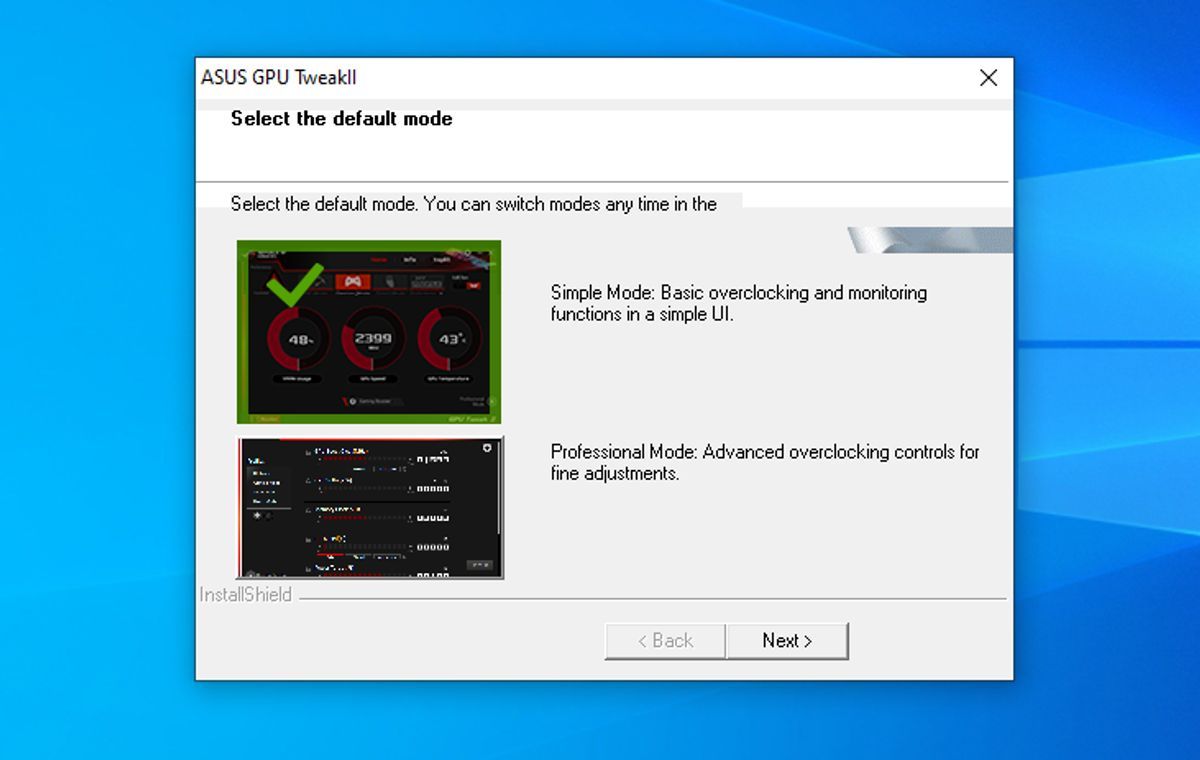
Lance o programa. O GPU Tweak tem um modo simples e um modo profissional . Abra o aplicativo e escolha qualquer modo em que deseja que ele seja executado. Você pode alterá-lo mais tarde ou até mesmo adicionar uma configuração personalizada, que veremos mais adiante.
Introdução ao software
Primeiro, você deve ativar uma opção que pode lhe dar alguma vantagem quando se trata de overclock. Para fazer isso, vá para a seção de perfis do programa e ative a caixa de aprimoramento de faixa de overclocking . Pode ser solicitado que você reinicie ao aplicá-lo.
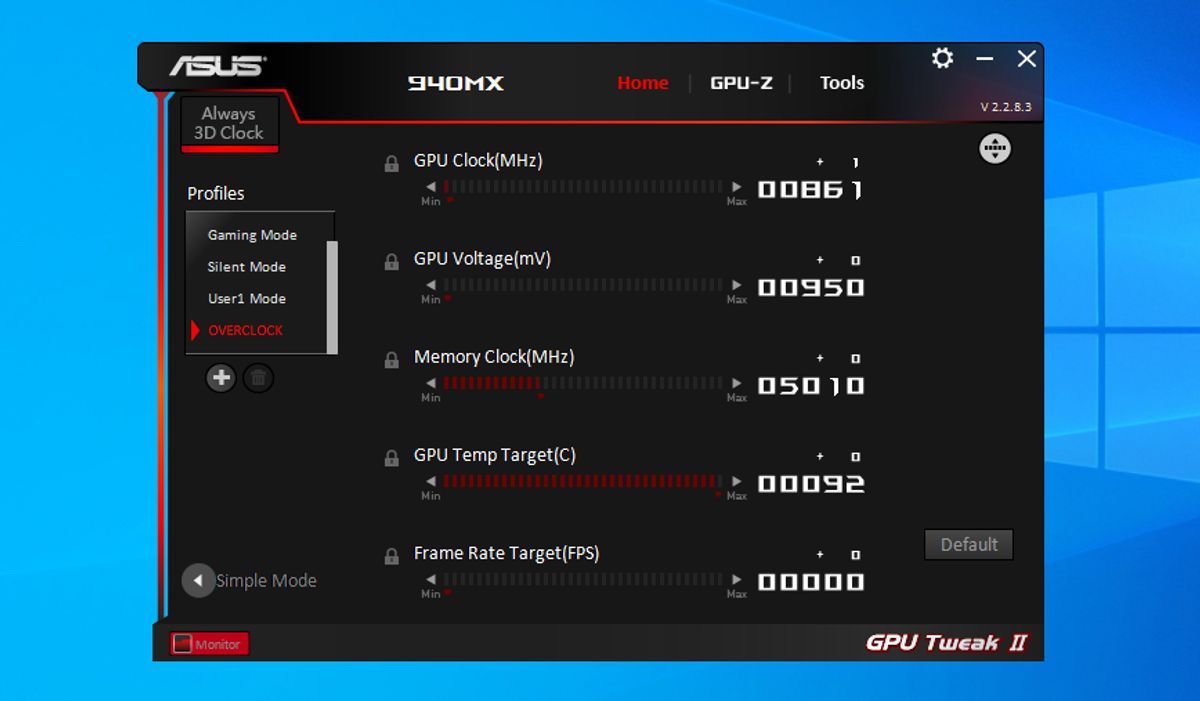
A interface será aberta no Modo Avançado. A partir daqui, você terá um conjunto diferente de valores para fazer o overclock. Esses parâmetros são:
- GPU Clock (MHz) : Um valor de clock mais alto implica um desempenho estável. Portanto, você terá que aumentá-lo para a frequência máxima disponível para obter o máximo de FPS.
- GPU Voltage (mV) : Você deve colocar este valor na unidade máxima permitida pelo software, desde que sua GPU tenha um BIOS desbloqueado. E sua temperatura não excede 85 graus em jogos.
- Memory Clock (MHz) : É a velocidade com que sua placa de vídeo processará os quadros que entram e saem do VRAM. Você pode definir o valor padrão na configuração do modo de jogo ou ancorá-lo na frequência máxima de acordo com o desempenho da GPU.
- Velocidade do Ventilador (%) : Você pode optar por deixá-lo em automático ou forçá-lo a ter uma curva mais agressiva se quiser manter uma temperatura mais baixa. Isso é importante porque uma temperatura mais baixa da GPU pode escalar mais MHz e melhorar o desempenho ou a estabilidade.
- Alvo de potência (%) : também chamado de PT, é um valor de limitação de potência. Você pode aumentar seu valor ao máximo, uma vez que não tem implicação direta com a voltagem ou frequências além de uma certa limitação de consumo.
Uma vez que esses valores tenham sido definidos e aplicados, execute qualquer benchmark exigente ou programa de teste de estresse.
Nota: Para este teste específico, não use Furmark, uma vez que ele roda acima das possibilidades elétricas da GPU e não usa as tecnologias mais recentes.
Nossa recomendação é usar testes 3DMark específicos, como Time SPY, DLSS, largura de banda PCIe ou VRMark. Cada um testará o que for necessário sem exceder os limites, garantindo que seu sistema permaneça estável.
Aumento de desempenho com um clique com ASUS GPU Tweak II
Uma das vantagens deste software é que ele é compatível com qualquer placa gráfica atual. Além das funções de overclock, o aplicativo também oferece um aumento de desempenho com um clique para as suas necessidades de jogos.
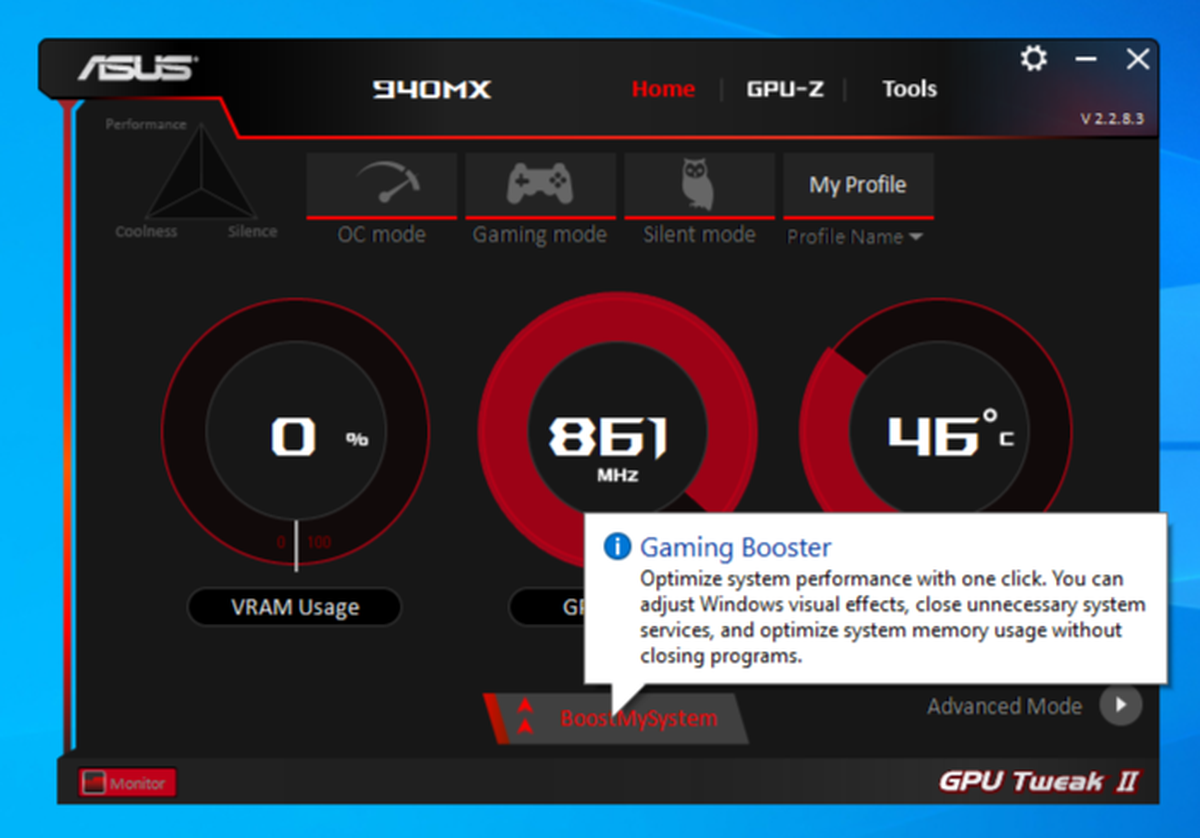
Clique no botão Modo Simples no canto esquerdo inferior do programa. Depois de entrar no perfil do Modo Simples , você verá o botão Gaming Booster na interface, que dará ao seu PC com Windows 10 um aumento de desempenho.

Clique no botão, e dentro do aplicativo, você verá uma nova janela aparecer com três outras seções: Efeitos Visuais , Serviços do Sistema e Desfragmentação da Memória do Sistema .
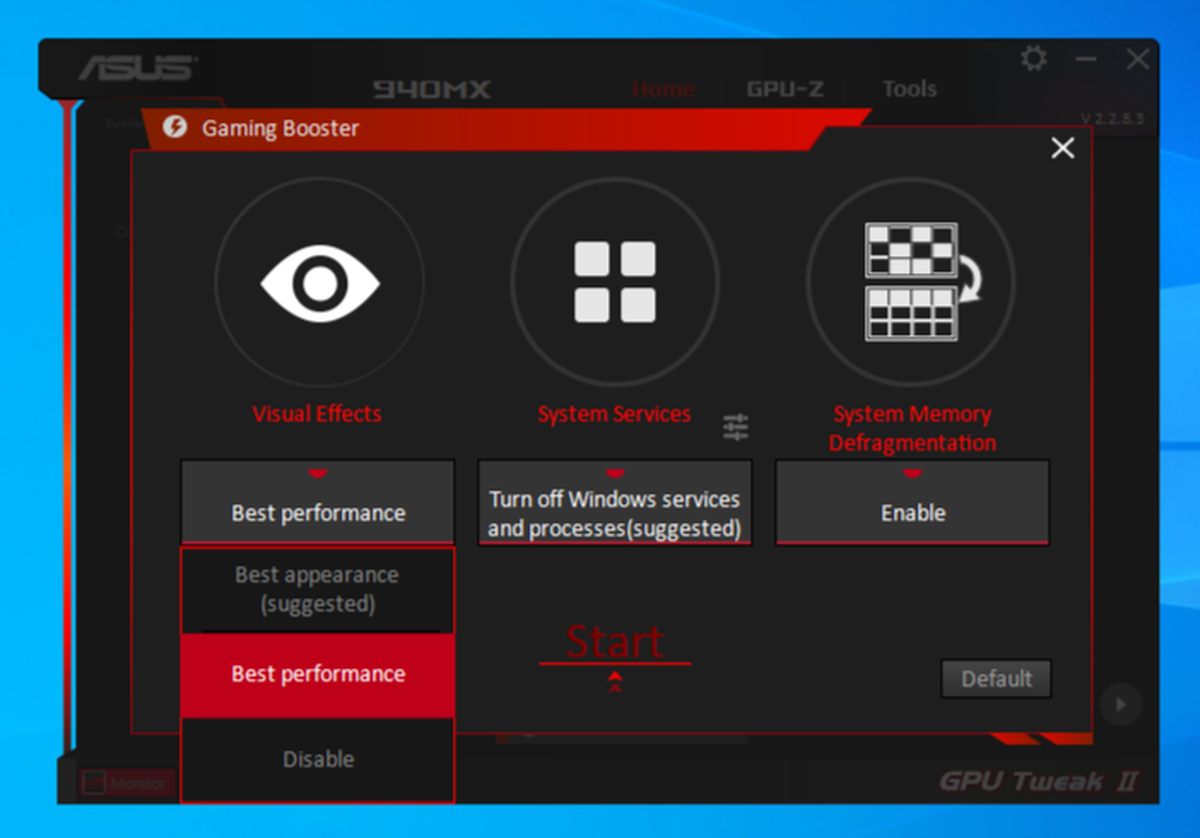
No menu de efeitos visuais , você terá várias opções disponíveis: Melhor aparência (sugerido) , Melhor desempenho e Desativar . A partir daqui, clique na segunda opção ( Melhor desempenho ) para aumentar até o máximo de MHz de sua CPU e GPU.
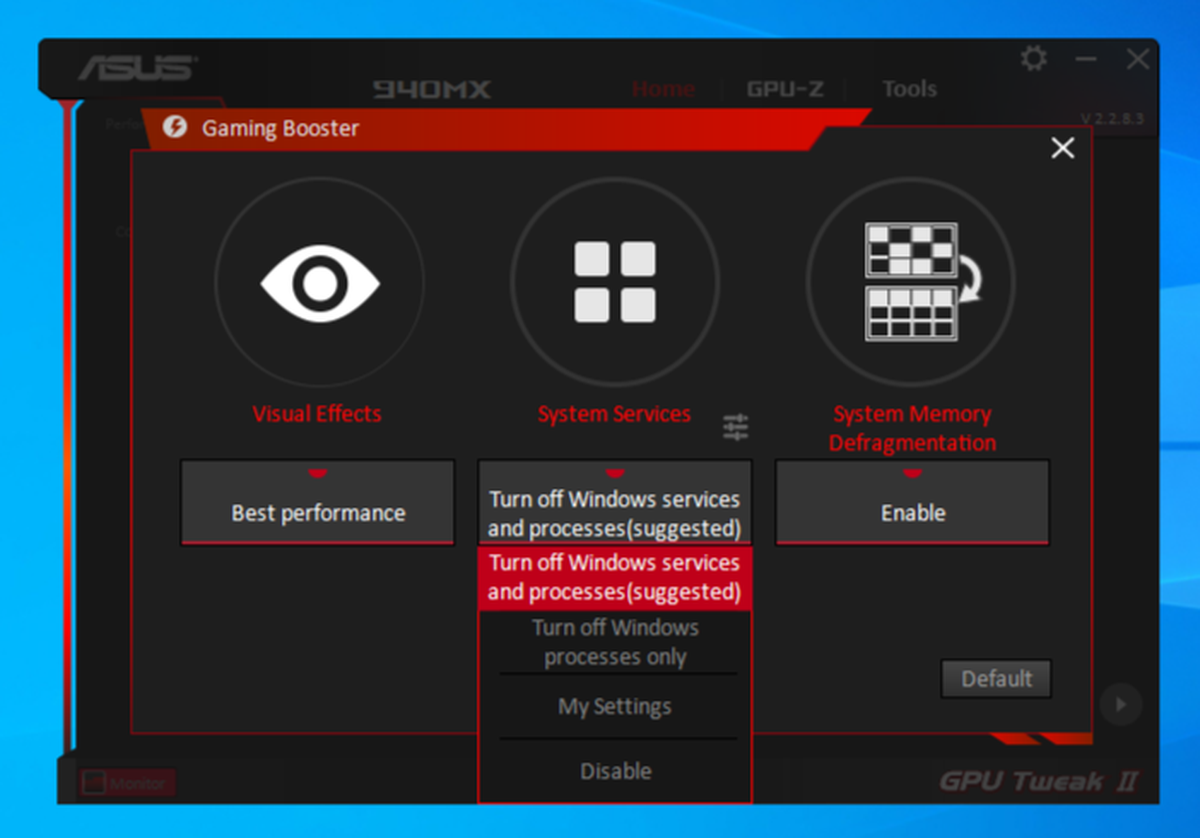
No menu Serviços do sistema , selecione a opção Desativar serviços e processos do Windows para limitar a atividade preliminar dos aplicativos em segundo plano, que estaria executando recursos do sistema em segundo plano.
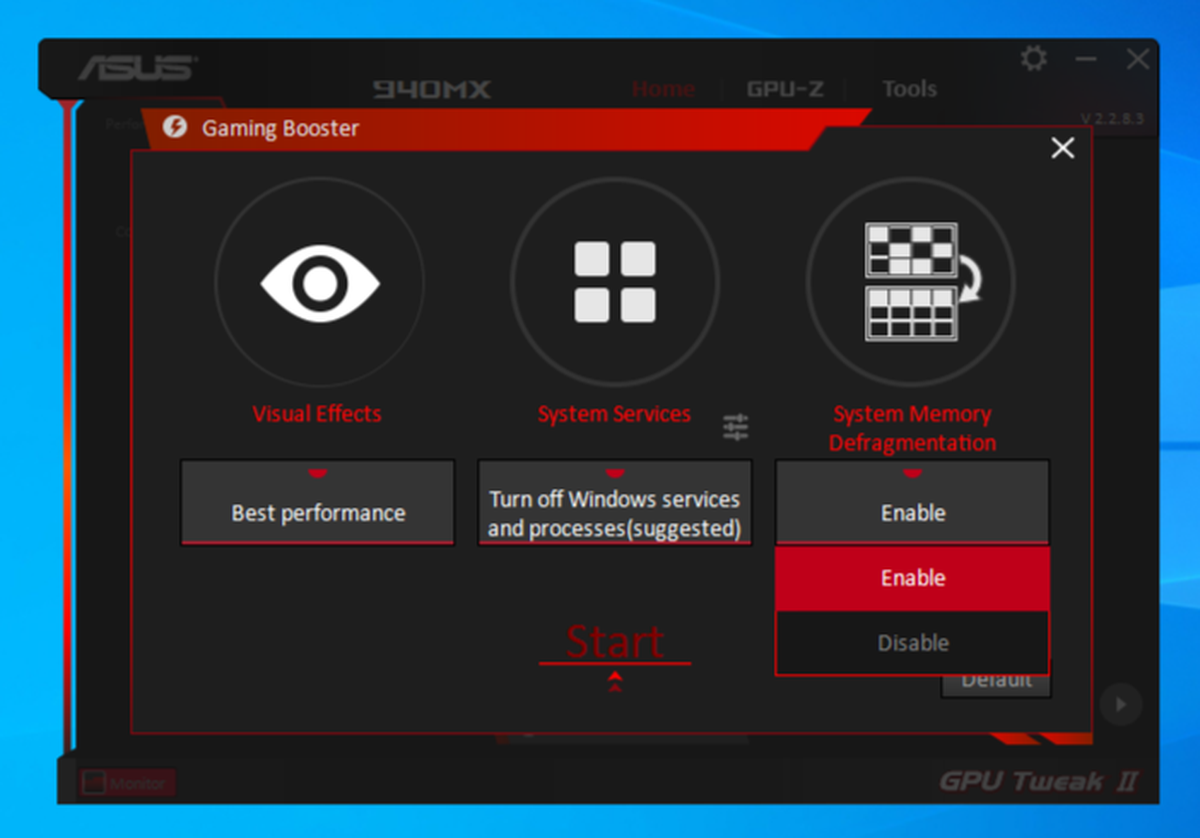
Por fim, na seção Desfragmentação da memória do sistema , ative a opção. Uma vez que tudo esteja configurado, seria necessário apenas pressionar o botão Iniciar . Depois disso, o programa se limitará aos parâmetros que você definiu para maximizar o desempenho.
Se você ainda perceber um certo nível de gargalo de GPU no desempenho de jogos do seu computador, mesmo depois de ajustar todas essas configurações, verifique nosso resumo de maneiras de melhorar o desempenho dos jogos em seu PC .
Aprendendo os fundamentos do ASUS GPU Tweak II
ASUS GPU Tweak II é uma das melhores ferramentas de software do Windows para overclock da sua placa gráfica. O programa possui várias funções, que você pode personalizar. Depois de fazer o overclock de sua GPU, você também pode testar o desempenho aprimorado com outras ferramentas de benchmarking amplamente disponíveis.

